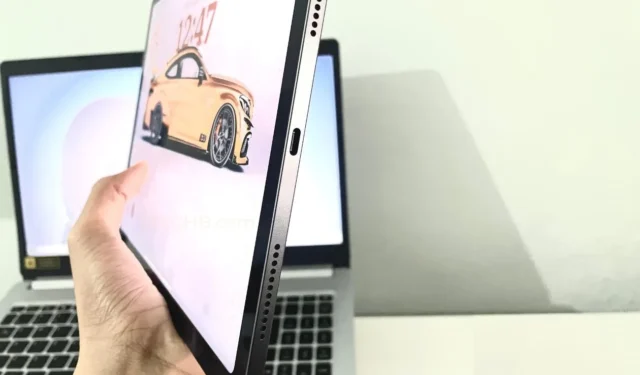
Nous comprenons la frustration et le dilemme qui surviennent lorsque votre iPad ne charge pas ou se charge lentement. Que votre iPad soit bloqué à 80 % de charge ou qu’il ne s’allume pas lorsque vous branchez le câble, nous avons découvert 10 méthodes différentes qui vous aideront à résoudre le problème.
En utilisant l’une de ces méthodes, j’ai réussi à résoudre le problème lorsque mon iPad Air (M1) ne se chargeait pas ou ne s’allumait pas pendant l’été en raison de températures élevées. Cependant, cela était dû à la température élevée, mais je connais d’autres moyens de suivre et de résoudre le problème de charge sur votre iPad.
Commençons.
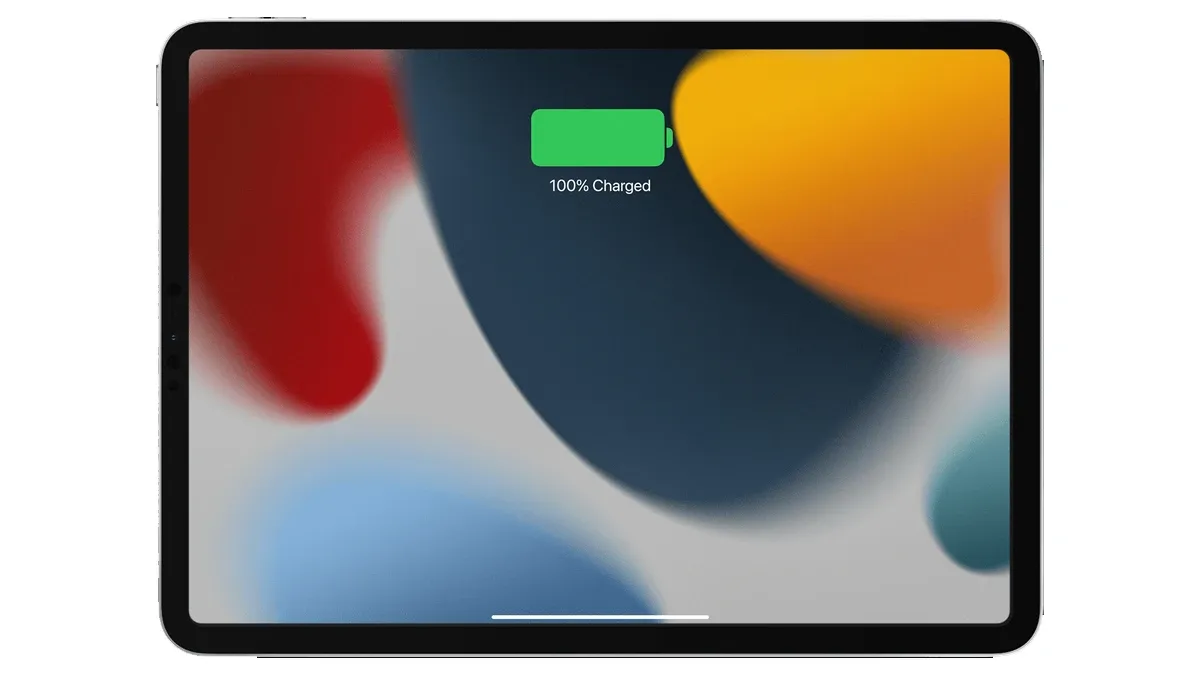
Pourquoi mon iPad ne se charge-t-il pas ?
Voici quelques-unes des principales raisons pour lesquelles l’iPad ne se charge pas, reste bloqué à 80 % ou se charge lentement.
- Utilisation d’accessoires tiers pour le chargement
- Poussière ou débris dans le port de chargement
- Problèmes de surchauffe ou température trop froide
- Problèmes ou dysfonctionnements logiciels
- Mauvaise santé de la batterie
- Problème matériel
Quoi qu’il en soit, vous pouvez suivre les 10 méthodes de dépannage ci-dessous pour résoudre le problème de non-chargement de l’iPad sur votre appareil.
Comment réparer un iPad qui ne se charge pas
Remarque : Apple propose depuis quelques années des iPad avec des adaptateurs secteur de 20 W. Si vous utilisez une brique de chargement moins puissante ou incompatible, vous risquez de constater un chargement lent sur votre iPad.
Examinons maintenant différentes façons de résoudre le problème de non-chargement de l’iPad.
1. Vérifiez votre adaptateur secteur et votre câble
Inutile de dire que lorsque votre iPad refuse de se charger, votre première étape doit être d’inspecter l’adaptateur secteur et le câble de chargement. La plupart du temps, le câble lui-même pourrait en être la cause. Surtout si vous utilisez un seul câble pour charger plusieurs appareils compatibles USB-C, il peut se détacher ou s’endommager avec le temps, entraînant des problèmes de charge. Vous pouvez vérifier l’adaptateur secteur pour déceler tout dommage.
Qu’il s’agisse de l’adaptateur secteur ou du câble, vous devez le remplacer par un plus récent, voici quelques conseils à garder à l’esprit pour être sûr d’utiliser le bon accessoire pour votre iPad.
- Achetez des accessoires certifiés MFi (Made for iPhone/iPad/iPod)
- Si vous optez pour une solution de recharge sans fil, optez pour un chargeur certifié Qi
- N’achetez pas d’adaptateur secteur ou de câble bon marché, je vous suggère d’opter pour un adaptateur de marque Apple, Samsung, Google ou un fabricant d’accessoires tiers de confiance.
- Éloignez-vous des adaptateurs secteur anciens ou endommagés, vous ne pouvez les utiliser qu’en cas d’urgence.
- Vous pouvez tester et inspecter les accessoires en changeant le câble si vous avez un câble séparé dans votre maison ou si vous souhaitez vérifier l’adaptateur secteur, connectez simplement votre iPad à votre MacBook ou ordinateur portable Windows.
2. Vérifiez la source d’alimentation
Assurez-vous que la prise de courant que vous utilisez fournit une alimentation constante. Parfois, des fluctuations de l’alimentation électrique ou une prise défectueuse peuvent entraver le processus de charge. Essayez d’utiliser une autre prise ou un autre port USB pour exclure tout problème avec la source d’alimentation.
Lors du processus d’inspection, vous pouvez vérifier le câble en le connectant à votre MacBook ou PC.
3. Vérifiez et nettoyez le port de chargement
La prochaine chose que vous devez vérifier est le port de chargement. Que votre iPad dispose d’un port Lightning ou d’un port USB C, vous pouvez facilement nettoyer le port de chargement. Vous pouvez utiliser un écouteur, un cure-dent, une brosse douce et sèche ou de l’air comprimé pour éliminer toute poussière/débris. C’est assez courant chez les personnes qui utilisent leur iPad ou travaillent dans le domaine industriel ou sur les chantiers de construction.
Les produits Apple sont réputés pour leur qualité, et cela s’étend à leurs ports de chargement, qui sont conçus pour être durables et résistants aux dommages. Nettoyer la poussière vous aidera à résoudre le problème.
Dans le pire des cas, si le port de chargement est endommagé, vous pouvez visiter Apple Care ou un centre de service de confiance.
4. Contrôlez la température de votre iPad
Une autre étape de dépannage cruciale consiste à vous assurer que votre iPad n’est ni surchauffé ni trop froid. Apple affirme que 32 ° à 95 ° F (0 ° à 35 ° C) est la plage de température ambiante adaptée à l’iPad.
Si vous utilisez votre iPad dans votre jardin par une journée ensoleillée, il peut générer une chaleur excessive. Lorsque votre iPad surchauffe, il ne se charge pas, vous devez le garder au frais puis le brancher pour le charger.
5. Arrêtez d’utiliser l’iPad pendant le chargement
Tout comme la méthode de dépannage précédente, votre iPad peut générer une chaleur excessive si vous l’utilisez pendant le chargement. Bien que l’iPad ne chauffe pas lorsque vous effectuez des tâches normales, si vous effectuez des tâches lourdes, iPadOS peut suspendre le chargement jusqu’à ce que l’iPad revienne à une température normale.
Je vous ai donc conseillé d’arrêter d’utiliser l’iPad pendant le chargement, il en va de même avec les iPhones et autres smartphones.
6. Examiner les dommages causés par les liquides
Les déversements ou l’exposition à l’humidité peuvent avoir un impact sur les capacités de chargement de votre iPad. Même si nous comprenons souvent comment manipuler nos gadgets, il y a des moments où la hâte nous amène à regarder nos émissions ou nos films préférés, en tenant l’iPad avec les mains humides.
Vous pouvez examiner visuellement votre iPad pour déceler tout signe visible d’exposition à un liquide. Recherchez des filigranes, une décoloration ou tout résidu autour du port de chargement ou ailleurs.
7. Inversez le côté du câble
Que votre iPad dispose d’un port Lightning ou d’un port USB C, le câble de chargement des deux ports prend en charge le chargement inversé. Par conséquent, essayer de changer le côté du câble que vous utilisez habituellement pourrait aider. Attendez au moins 5 à 10 minutes après avoir effectué cette modification pour voir si elle donne des résultats.
8. Mettez à jour le logiciel de votre iPad
Parfois, le problème ne vient pas du matériel ou des accessoires, vous pouvez également avoir un problème de chargement de l’iPad en raison de problèmes logiciels. Assurez-vous donc de vérifier si votre iPad utilise le logiciel disponible le plus récent ou non.

Vous pouvez vérifier les mises à jour en accédant à Paramètres > Général > Mise à jour du logiciel > Installez la nouvelle mise à jour.
9. Forcer le redémarrage de votre iPad
Si tout le reste échoue, envisagez d’effectuer un redémarrage forcé sur votre iPad. Forcer le redémarrage nettoiera le cache, ce qui aidera à résoudre le problème de charge. Vous pouvez suivre ces étapes pour effectuer un redémarrage forcé.
- Pour iPad sans bouton d’accueil : appuyez et relâchez rapidement le bouton de volume. Appuyez et relâchez rapidement le bouton de réduction du volume. Appuyez et maintenez le bouton d’alimentation jusqu’à ce que votre iPad redémarre.
- Pour iPad avec bouton d’accueil : maintenez enfoncés le bouton d’alimentation et le bouton d’accueil jusqu’à ce que votre iPad redémarre.
10. Apportez votre iPad à Apple Care
Si aucune des méthodes ci-dessus ne fonctionne ou s’il s’agit d’un problème lié au matériel, il est temps de contacter l’assistance Apple. Vous pouvez appeler le numéro d’assistance ou visiter votre Apple Store le plus proche.
Si vous avez encore des questions liées à l’erreur « Pourquoi mon iPad ne se charge-t-il pas », laissez un commentaire dans la zone de commentaire. Partagez également cet article avec vos amis.




Laisser un commentaire